Việc phải bấm đồng thời hai nút để chụp ảnh màn hình trên iPhone đôi khi có thể gây khó chịu và bất tiện. May mắn thay, nếu bạn đang sở hữu một chiếc iPhone 15 Pro hoặc các phiên bản mới hơn, bạn hoàn toàn có thể biến Nút Tác vụ (Action Button) thành phím nóng để chụp màn hình chỉ bằng một lần nhấn.
Tạo Phím Tắt Chụp Màn Hình Cho Nút Tác Vụ
Nút Tác vụ trên iPhone có nhiều cách sử dụng linh hoạt để nâng cao trải nghiệm người dùng. Tuy nhiên, để chụp màn hình nhanh chóng mà không cần dùng đến tổ hợp phím truyền thống, bạn cần tạo một phím tắt tùy chỉnh. Sau đó, bạn có thể dễ dàng gán phím tắt này cho Nút Tác vụ ngay trong phần cài đặt của điện thoại.
Để tạo phím tắt trên iPhone của bạn, hãy thực hiện theo các bước sau:
- Mở ứng dụng Phím tắt (Shortcuts).
- Chạm vào biểu tượng + ở góc trên cùng bên phải màn hình.
- Trong thanh tìm kiếm, gõ “Chụp màn hình” và chọn hành động tương ứng.
- Tiếp theo, gõ “Lưu vào Ảnh” vào thanh tìm kiếm và thêm hành động này. Cuối cùng, chọn Xong.
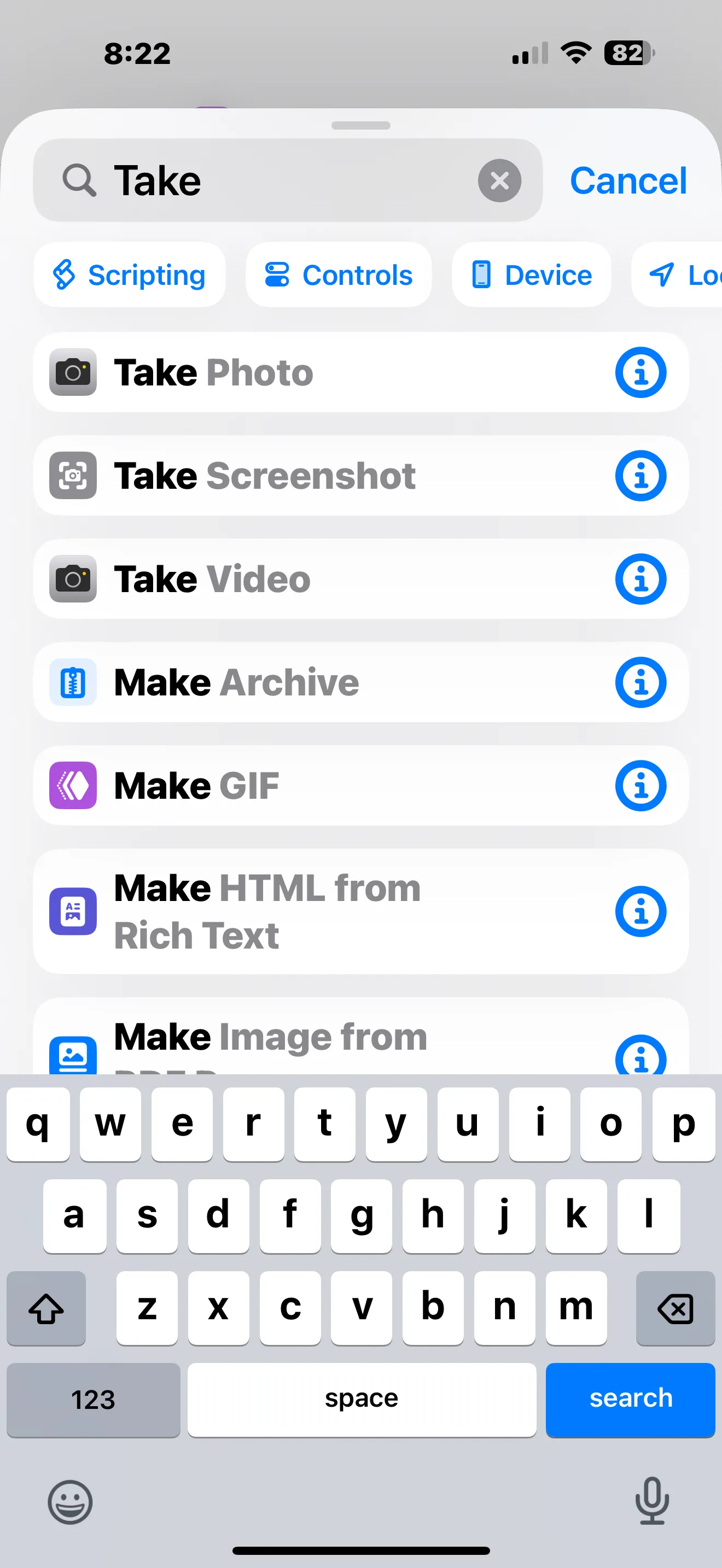 Giao diện ứng dụng Phím tắt trên iPhone, hiển thị thanh tìm kiếm và hành động "Chụp màn hình"
Giao diện ứng dụng Phím tắt trên iPhone, hiển thị thanh tìm kiếm và hành động "Chụp màn hình"
Gán Phím Tắt Vào Nút Tác Vụ
Sau khi đã tạo xong phím tắt chụp màn hình, bước tiếp theo là gán nó vào Nút Tác vụ để truy cập nhanh chóng và tiện lợi hơn.
- Mở ứng dụng Cài đặt (Settings) trên iPhone của bạn.
- Chọn mục Nút Tác vụ (Action Button).
- Kéo màn hình cho đến khi bạn tìm thấy tùy chọn Phím tắt (Shortcut), sau đó chạm vào Chọn phím tắt (Choose a Shortcut) trên trang tiếp theo.
- Chọn phím tắt Chụp màn hình mà bạn vừa tạo.
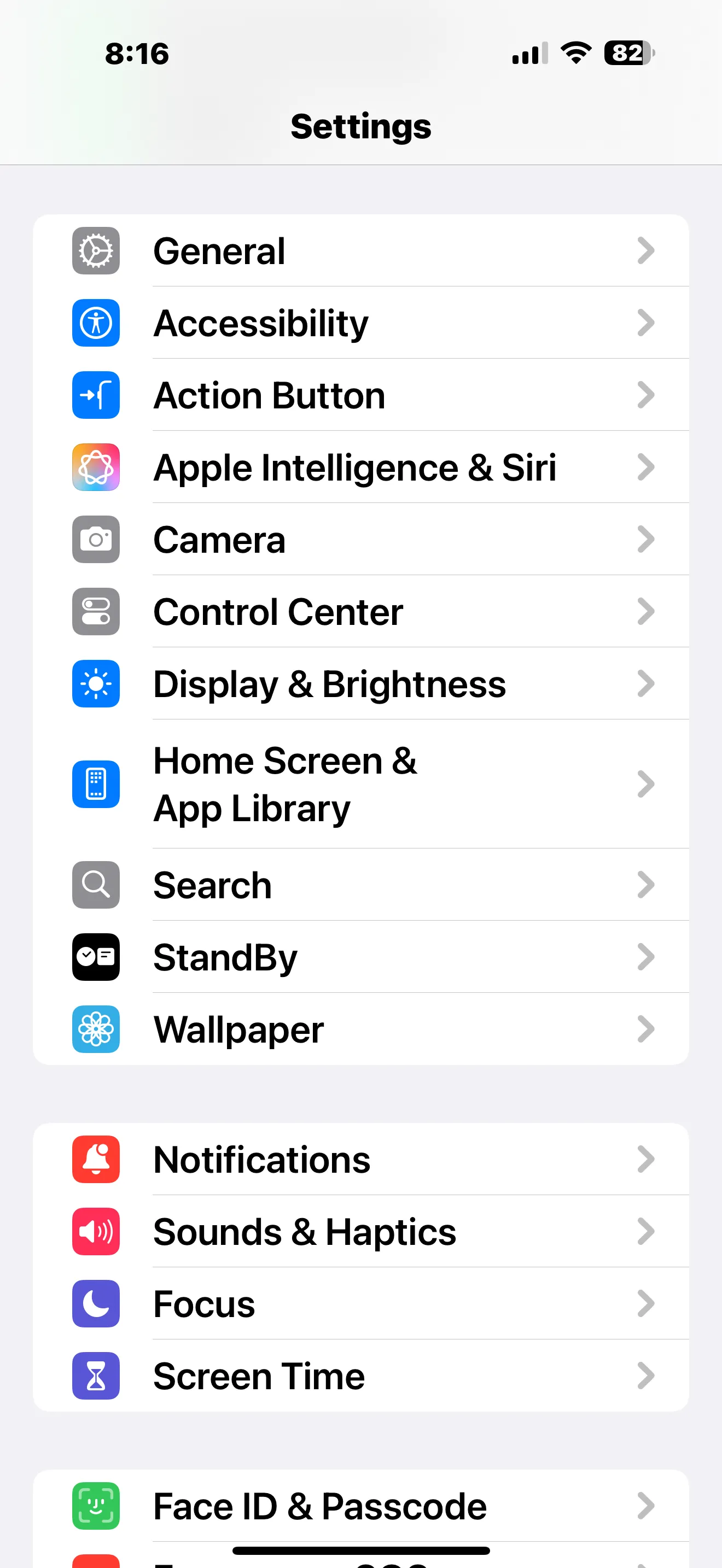 Màn hình Cài đặt của iPhone, hiển thị tùy chọn "Nút Tác vụ" để cấu hình chức năng Action Button
Màn hình Cài đặt của iPhone, hiển thị tùy chọn "Nút Tác vụ" để cấu hình chức năng Action Button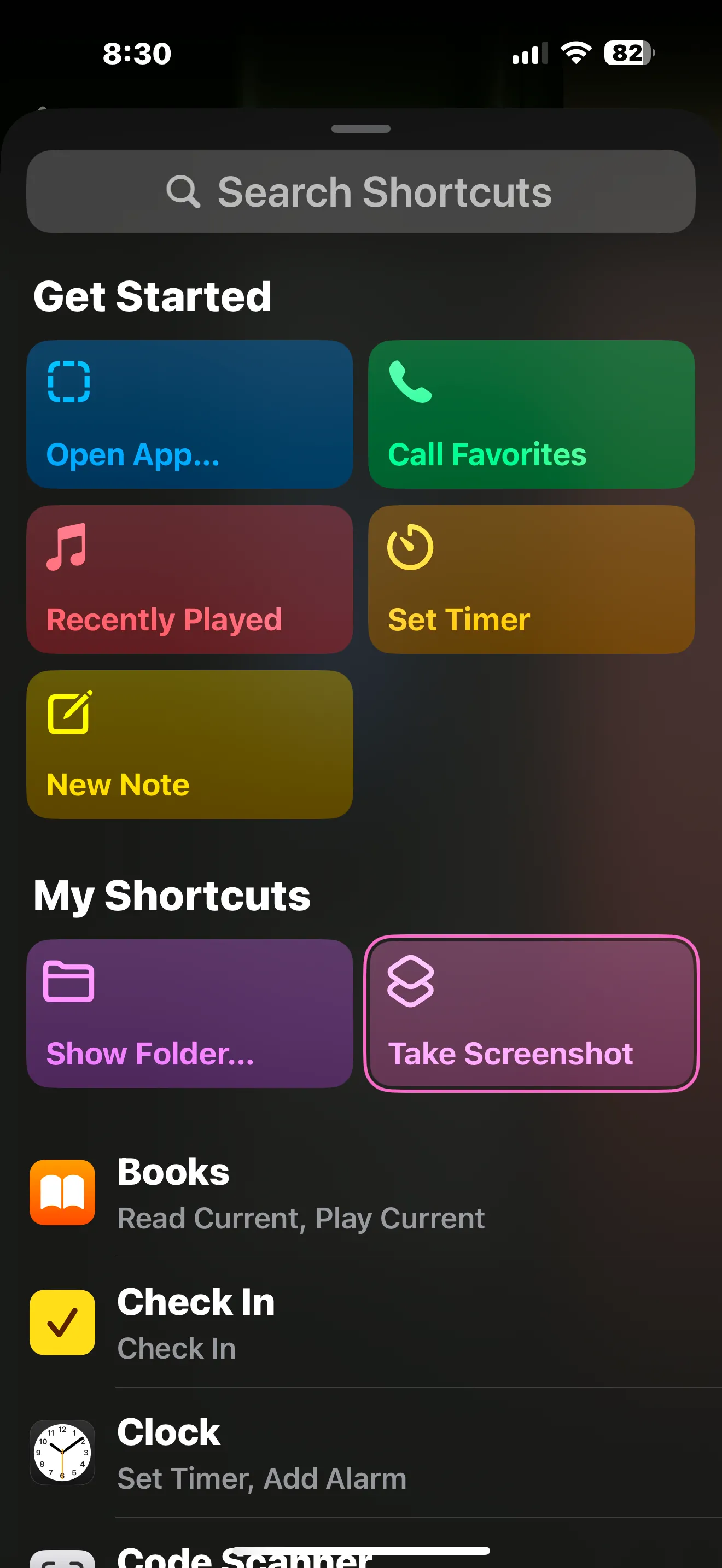 Chọn phím tắt "Chụp màn hình" trong danh sách phím tắt để gán cho Nút Tác vụ trên iPhone 15 Pro
Chọn phím tắt "Chụp màn hình" trong danh sách phím tắt để gán cho Nút Tác vụ trên iPhone 15 Pro
Giờ đây, mỗi khi bạn nhấn giữ Nút Tác vụ, phím tắt chụp màn hình sẽ được kích hoạt và ghi lại nội dung trên màn hình của bạn ngay lập tức. Tính năng này giúp tối ưu hóa quá trình chụp và quản lý ảnh màn hình trên iPhone của bạn.
Mặc dù việc tùy chỉnh Nút Tác vụ để chụp ảnh màn hình nhanh chóng chỉ với một lần nhấn là cực kỳ tiện lợi, nhưng bạn vẫn có nhiều lựa chọn khác nếu đang dùng iPhone 15 hoặc các mẫu cũ hơn. Từ việc ra lệnh cho Siri đến sử dụng Assistive Touch, có rất nhiều cách khác để chụp ảnh màn hình iPhone mà không cần dùng đến nút Home hoặc nút nguồn. Hãy thử khám phá thêm các mẹo và thủ thuật để tận dụng tối đa thiết bị của bạn.